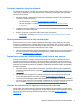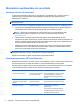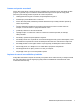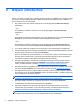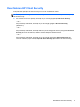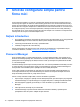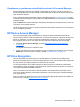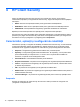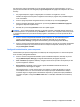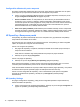HP Client Security Getting Started
De asemenea, puteți să înregistrați sau să vă ștergeți amprentele din pagina Amprente, pe care o
puteți accesa efectuând clic sau atingând pictograma Amprente din pagina de întâmpinare HP Client
Security.
1. Din pagina Amprente, trageți cu degetul până ce aceasta s-a înregistrat cu succes.
Numărul de degete necesar pentru înregistrare este indicat pe pagină. Sunt preferabile degetul
mare sau arătător.
2. Pentru a șterge amprentele înregistrate anterior, efectuați clic pe sau atingeți Ștergere.
3. Pentru a înregistra alte degete, efectuați clic pe sau atingeți Enroll an additional fingerprint
(Înregistrare amprentă suplimentară).
4. Efectuați clic pe sau atingeți Salvare înainte de a părăsi pagina.
ATENŢIE: Atunci când înregistrați amprente cu ajutorul expertului, informațiile despre amprente nu
se salvează până ce nu ați efectuat clic pe Următorul. În cazul în care computerul este inactiv pentru
o anumită perioadă de timp sau dacă închideți programul, modificările pe care le-ați efectuat nu se
salvează.
▲
Pentru a accesa Configurări administrative pentru amprente, de unde administratorii pot
specifica înregistrarea, acuratețea sau alte configurări, efectuați clic pe sau atingeți
Administrative Settings (Configurări administrative) (necesită privilegii administrative).
▲
Pentru a accesa Configurările utilizatorului pentru amprente, de unde se pot preciza configurările
referitoare la aspectul și comportamentul de recunoaștere a amprentei, efectuați clic pe sau
atingeți Configurări utilizator.
Configurări administrative pentru amprente
Administratorii pot specifica înregistrarea, acuratețea și alte configurări pentru un cititor de amprente.
Sunt necesare privilegii administrative.
▲
Pentru a accesa Configurări administrative pentru acreditarea amprentei, efectuați clic pe sau
atingeți Administrative Settings (Configurări administrative) din pagina Amprente.
●
User enrollment (Înregistrare utilizator)—Alegeți numărul minim și maxim de amprente pe care
îl poate înregistra un utilizator.
●
Recunoaștere—Deplasați cursorul pentru a ajusta sensibilitatea utilizată de cititorul de
amprente atunci când trageți cu degetul.
Dacă amprenta dvs. nu este recunoscută în mod adecvat, va trebui să selectați un nivel de
recunoaștere inferior. Un nivel mai înalt de recunoaștere sporește sensibilitatea la variații în
momentul tragerii cu degetul pentru identificarea amprentei și, așadar, descrește posibilitatea
unei false acceptări. Configurarea Mediu-înalt oferă o combinație adecvată între securitate și
confort.
Caracteristici, aplicații și configurări ale identității 13